Comment partager un contact sur un message texte sur Android

"Hé mec, as-tu le numéro de Dan? Je dois lui donner un coup de main pour une chose. "(Stupide Jerry, il n'enregistre jamais les numéros sur son téléphone.) Vous pouvez le chercher et le taper dans un message ... ou vous pouvez partager la carte de contact de Dan, pour le faire
Le partage de cartes de contact est en fait le moyen le plus simple de gérer de telles situations. Il n'y a pas de problème à regarder le numéro, à essayer de le mémoriser pendant que vous le saisissez (ou à sauter d'une application à l'autre) à droite), puis l'envoyer. Au lieu de cela, envoyer tout de l'information de Dan en quelques clics est le chemin à suivre - et de cette façon, votre destinataire peut les ajouter instantanément à ses contacts.
La façon la plus simple de le faire sur Android l'application Contacts, que tous les téléphones sous le soleil auraient dû installer
Remarque: Le processus peut être légèrement différent selon le fabricant de votre téléphone, mais je vais mettre en évidence comment le faire sur les appareils Android et Galaxy. Les autres devraient être suffisamment similaires pour que vous puissiez vous en sortir.
Avec l'application de contacts ouverte, allez-y et trouvez celle que vous voulez partager. Je trouve plus facile d'utiliser la fonction de recherche, mais vous faites ce que vous voulez. Une fois que vous avez trouvé le contact, cliquez sur l'entrée pour ouvrir leur carte de contact
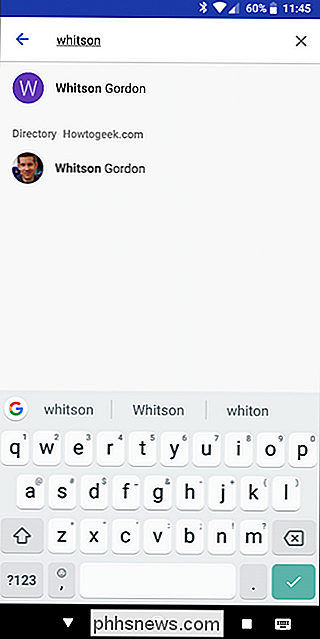
Si vous utilisez Android stock, appuyez sur les trois points dans le coin supérieur droit, puis choisissez "Partager".
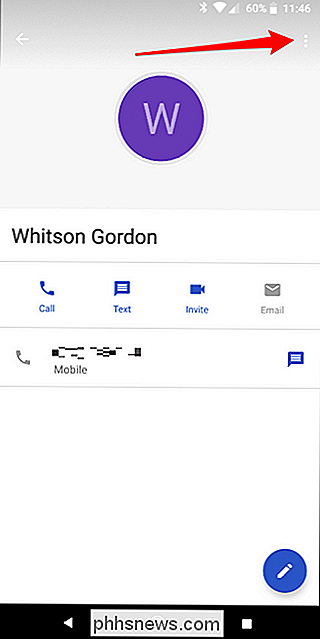
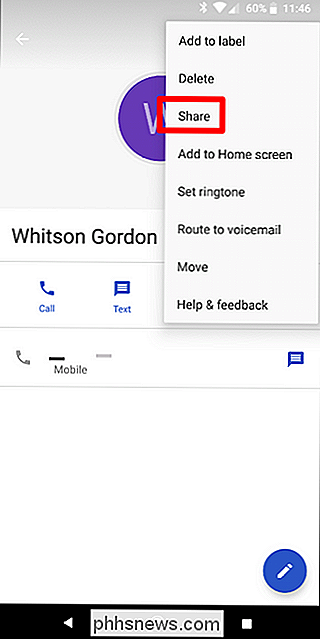
Sur les appareils Galaxy , il y a un bouton de partage dédié sur la page de contact.
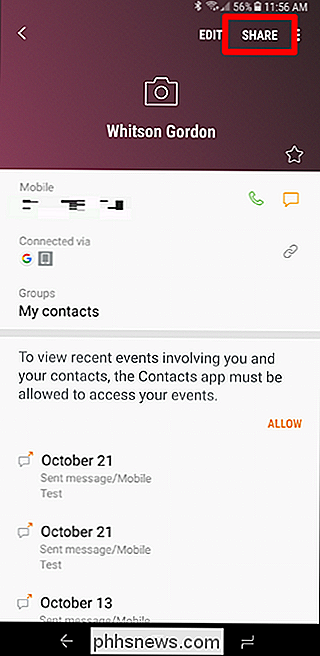
Cela ouvrira la boîte de dialogue de partage. Choisissez simplement la manière dont vous souhaitez envoyer la carte. Si vous choisissez de l'envoyer via MMS (ce qui est la situation la plus probable), il sera automatiquement joint à un message et vous pourrez partir. La même chose s'applique à l'email.
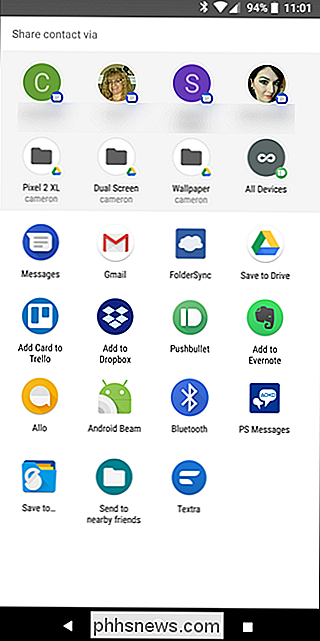
Bam. Terminé. Maintenant dis à Jerry d'arrêter de t'embêter pour le numéro de Dan. Ugh, Jerry.

Activer le changement rapide d'utilisateur dans macOS
Si vous partagez un Mac avec votre famille ou vos compagnons de chambre, vous devrez configurer plusieurs comptes utilisateur macOS. CONNEXION: Configuration de plusieurs comptes utilisateur dans macOS La configuration de plusieurs comptes est une bonne idée du point de vue de la sécurité, même lorsque vous partagez votre compte.

Cinq choses utiles que vous pouvez faire avec la barre tactile du MacBook Pro
Profitez de la barre tactile, mais vous aimeriez en tirer le meilleur parti? Il existe toutes sortes de façons de personnaliser et de mieux utiliser cet écran tactile mince; voici cinq que nous recommandons. Vous pouvez faire beaucoup avec la barre tactile de votre MacBook Pro. Vous pouvez changer les boutons, supprimer des choses que vous n'utilisez pas (Siri) et ajouter des boutons (Pause / Lecture).



